- 0.1:简介
- 0.2:安装前准备
- 0.3:安装
- 0.4:卸载
简介
GeoServer是一个用Java编写的开源软件服务器,允许用户共享和编辑地理空间数据。为互操作性而设计,它使用开放标准发布来自任何主要空间数据源的数据。
官网:GeoServer https://geoserver.org/
安装前准备
前提环境:JRE 8/11 安装Jdk或Jre都可以 https://www.oracle.com/java/technologies/downloads/archive/ 下载地址:Download - GeoServer https://geoserver.org/release/2.21.1/
其安装包分为Platform Independent Binary,Windows Installer, web Archive,Data Directory四个版本。
- 平台独立
- Windows系统安装程序
- war包(官方推荐),需要提前安装好tomcat。
- 数据目录
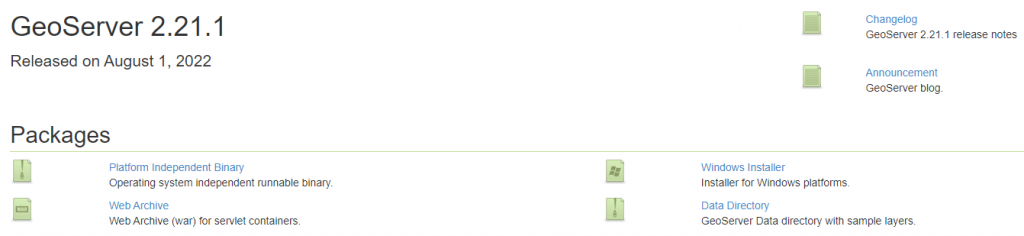
我们这次以Windows安装程序为例。
安装
geoserver官网上有安装教程。https://docs.geoserver.org/stable/en/user/installation/win_installer.html 我们按照官方教程进行安装,因为版本问题,安装过程与教程稍有不同。
1. 确保电脑上已经安装了Java Runtime Environment。Geoserver需要Java8或者Java 11环境。
2. 在浏览器中打开Geoserver下载页。
3. 选择你要下载的Geoserver版本,如果你不确定下载哪个版本就选Stable Release。
4. 点击Windows Installer下载连接。
5. 下载完成后,双击下载的exe文件进入安装向导。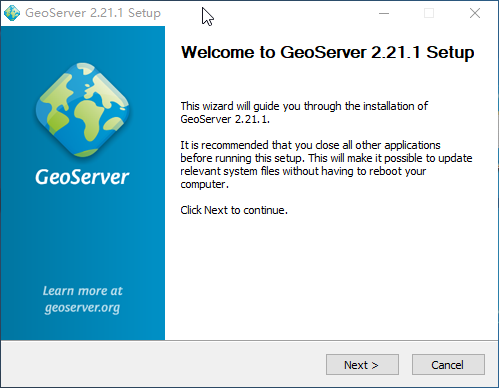
6.在欢迎页点击next,进入下一步。
7.在license页面点击i agree,进入下一步。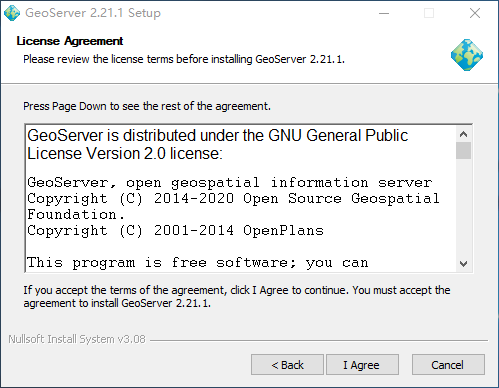
8.选择JRE的安装目录,正确选择好路径后会提示你路径有效。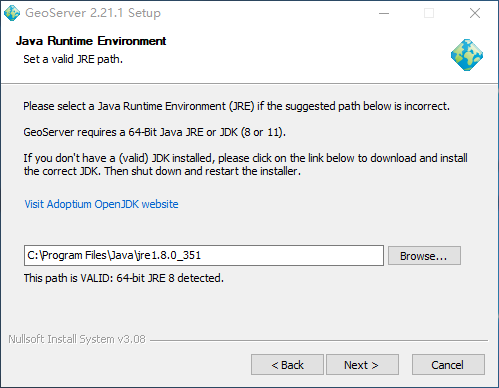
9.选择Geoserver的安装路径。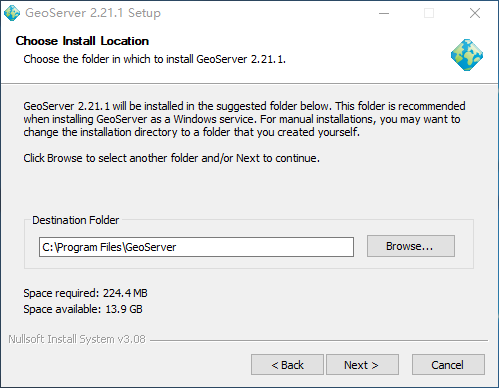
10.选择在开始菜单路径,保持默认即可,如果你不想创建开始菜单就在下面勾选Do not create shortcuts。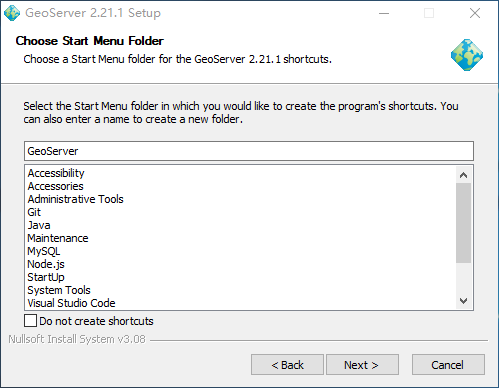
11.选择geoserver数据目录,如果你之前电脑上有gis数据的话可以选择数据目录,否则的话保持默认。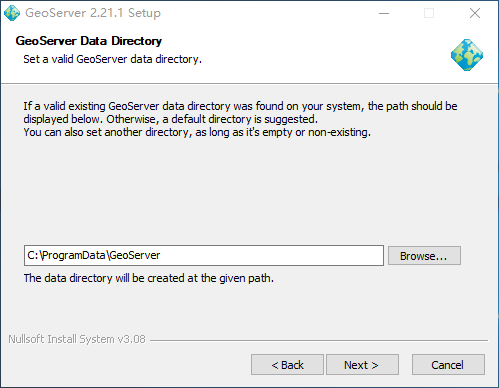
12.设置管理员的账号密码,我是保持默认,防止自己忘了。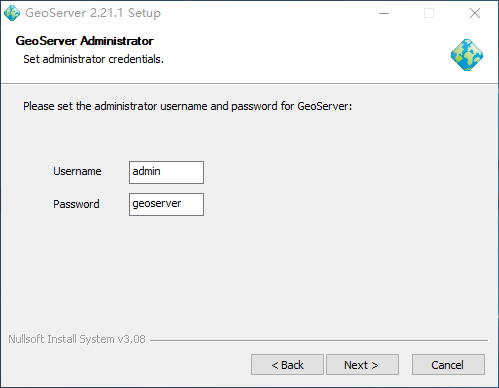
13.选择geoserver的web服务端口,默认是8080,但是有时候写vue项目默认也是8080,为了防止冲突我改成了8899。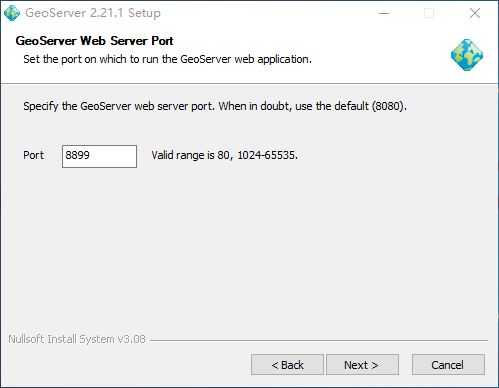
14.选择启动类型,作为服务还是普通exe,建议选择服务类型。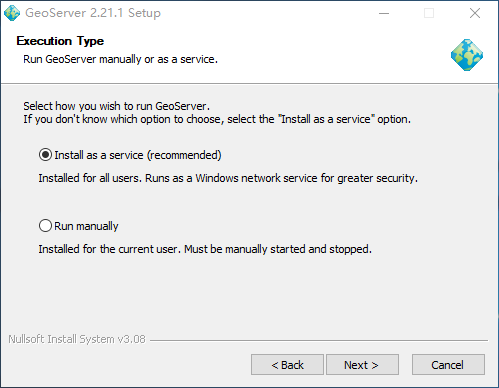
15.把之前所做的关键设置都显示出来,如果没有问题的话点击Install进行安装。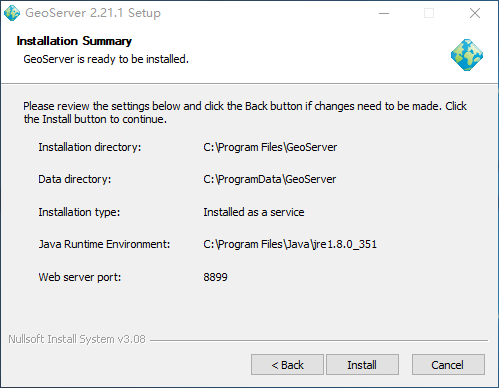
16.安装过程。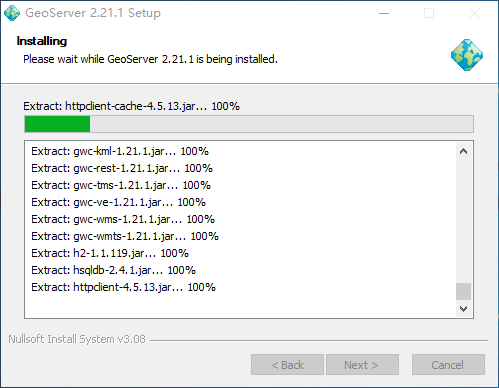
17.安装结束。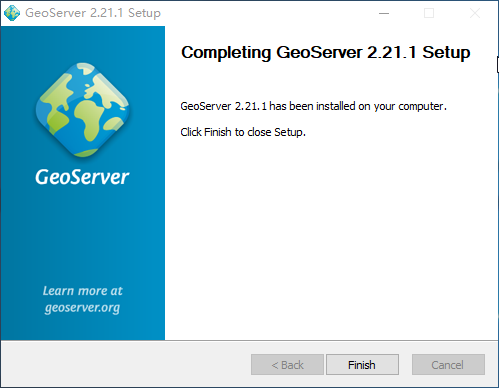
18.在浏览器中输入http://localhost:8899/geoserver测试是否安装成功。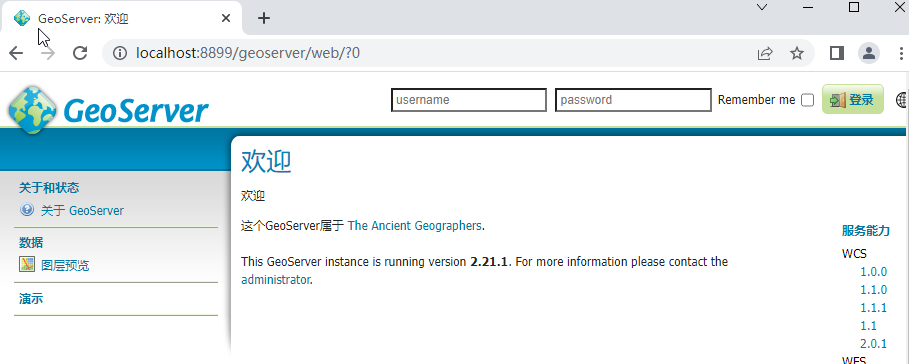
卸载
这种方式安装的geoserver有两种卸载方式:
- 在geoserver安装目录找到uninstall.exe,通过卸载程序卸载。
- 在控制面板中卸载。
